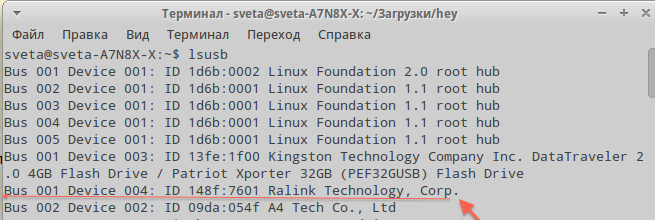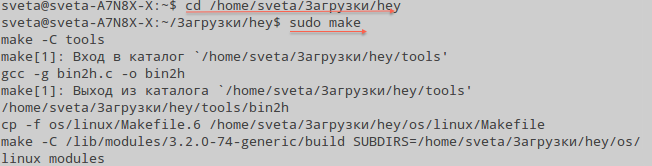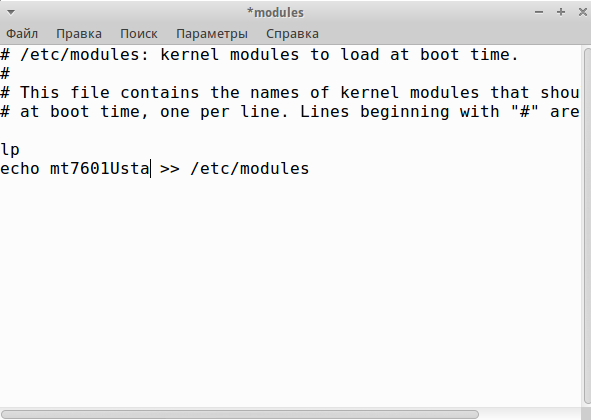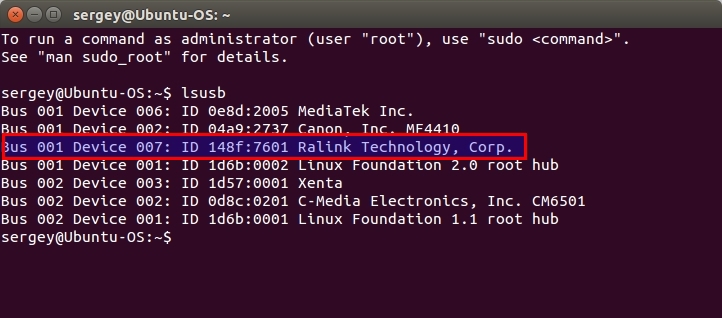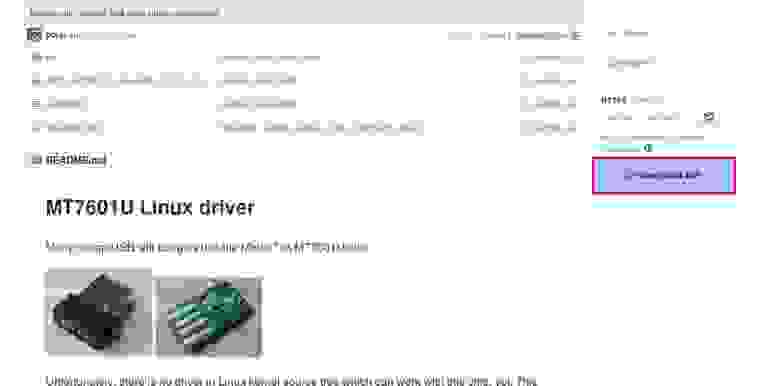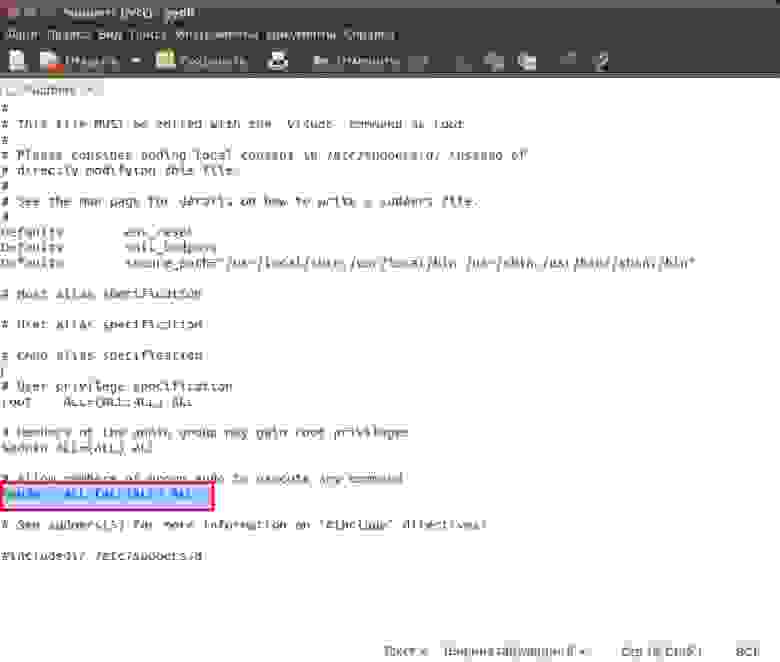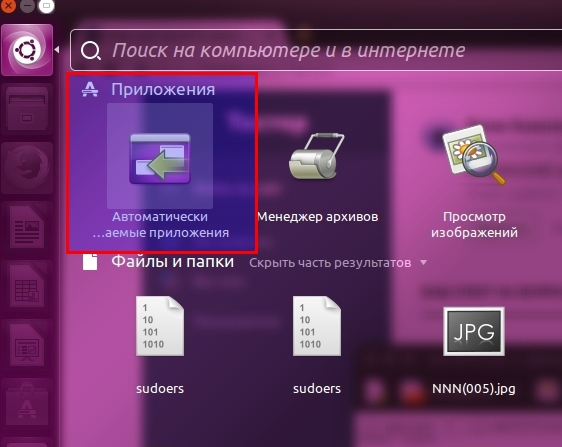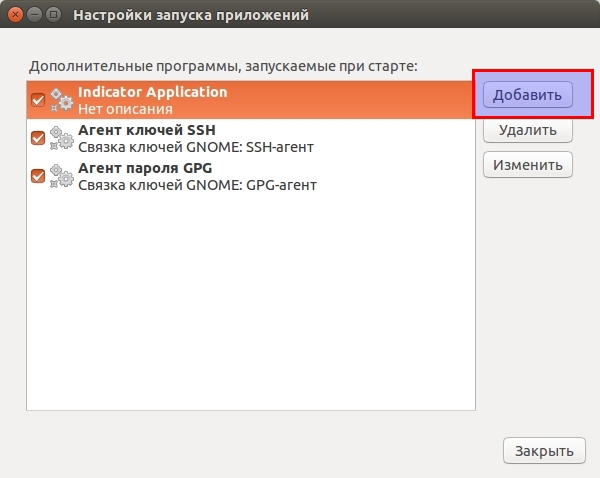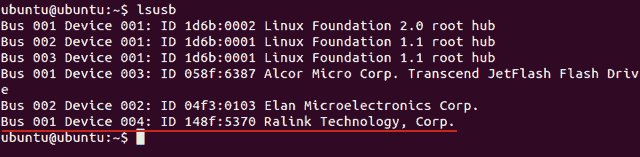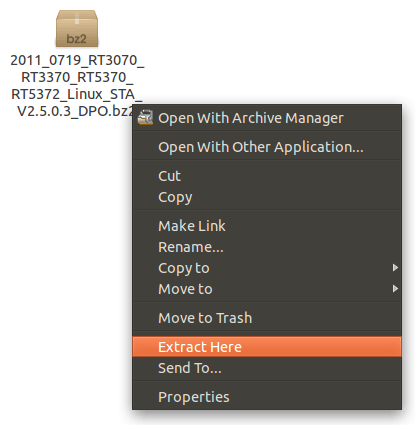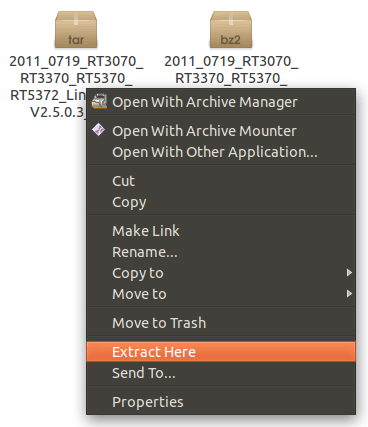- Установка драйверов Wi-Fi адаптера TP-Link TL-WN727N на Linux. Чипсет 7601
- Подключаем WiFi-адаптер WN727N к Ubuntu/Mint
- Инструкция для Ralink RT5370
- Инструкция для Ralink RT7601
- Как установить драйвер TP-Link TL-WN727N в Linux Ubuntu?
- Часто задаваемые вопросы при установке драйвера для Wi-Fi адаптера под ОС Linux.
- Часто задаваемые вопросы при установке драйвера для Wi-Fi адаптера под ОС Linux.
Установка драйверов Wi-Fi адаптера TP-Link TL-WN727N на Linux. Чипсет 7601
Как-то столкнулся с проблемой установки драйверов wi-fi адаптера TP-LINK TL-WN727N. Проблема была решена и вот решение:
Подключите адаптер к компьютеру;
Откройте терминал и введите команду: lsusb
В появившемся списке ищем строку, в которой будет наше устройство, это – Ralink Technology, Corp.
У меня на скриншоте это Bus 001 Device 004: ID 148f:7601 Ralink Technology, Corp .
В моём случае 7601, это версия чипсета. Если у вас там написано 5370 то просьба перейти на этот сайт, там есть инструкция для вашего случая. Она мне немного не подошла, поскольку у меня другой чипсет, но в целом очень похожа.
Если вы остались здесь, значит “привет, приятель по несчастью!”
Скачайте с этого http://www.mediatek.com/en/downloads/ сайта драйвера для чипсета 7601 для linux. При скачивании запросят вашу почту, можете её придумать, они её не проверяют.
Итак, теперь у вас есть драйвера. Они будут в архиве. Распаковываем его до состояния папки.
Переименуйте папку для удобства в более короткое имя. (Я переименовал в “hey” ) и переместите её в удобное место.
Открываем получившуюся папку и заходим в ней в /os/linux/ , там ищем файл config.mk и открываем его текстовым редактором. Ищем вот эти строки:
Если там написано «n» вместо «y», то изменяем , чтобы было «y». Сохраняем файл.
Открываем терминал и пишем:
sudo apt-get install linux linux-headers-generic build-essential

Ждем.. Делаем нужно сделать путь до распакованной ранее папки активным – команда cd + пишем путь до папки. Можете написать вручную (у меня, например, получилась такая команда: “cd /home/sveta/Загрузки/hey”), но удобнее будет просто перетащить папку driver в окно терминала, не забудьте перед этим дописать cd.
Ок, а далее выполняете команду sudo make
Затем sudo make install
Затем пишите sudo modprobe mt7601Usta
И Далее нужно открыть файл modules от имени администратора. Тут же в терминале пишем: sudo ваштекстовыйредактор /etc/modules
я открывал leafpad’ом и писал :
sudo leafpad /etc/modules
возможно у вас gpedit или еще что. Смотрите сами, чем открывать
В общем когда откроете нужно будет в конце добавить строку:
echo mt7601Usta >> /etc/modules
Сохранить изменения в файле и перезагрузить компьютер. После этого должны появиться wi-fi сети.
Источник
Подключаем WiFi-адаптер WN727N к Ubuntu/Mint
ВНИМАНИЕ! АВТОР СТАТЬИ НЕ НЕСЕТ НИКАКОЙ ОТВЕТСТВЕННОСТИ ЗА ПРИЧИНЕННЫЙ УЩЕРБ!
Но, если вы сделаете все правильно, последствий не будет. Даже если что-то пойдет не так, ничего страшного не произойдет. Начнем.
Первым делом открываем терминал при помощи клавиш Ctrl+Alt+T и вводим такую команду:
Видим наш адаптер Ralink RT7601(выделено). У вас может быть адаптер Ralink RT5370. Драйвера на разные адаптеры устанавливаются по-разному. Я опишу как это сделать для для двух случаев.
Инструкция для Ralink RT5370
Переходим по ссылке и выбираем RT8070/ RT3070/ RT3370/ RT3572/ RT5370/ RT5372/ RT5572 USB USB. Скачиваем архив с драйвером.
Открываем папку, в которую сохранили драйвер, и распакуем архив bz2. Для этого кликаем правой кнопкой мыши по файлу и нажимаем “Распаковать сюда” (“Extract here”).
После этого появится архив tar. Еще раз его распаковываем. Нажимаем правой кнопкой мыши по файлу и нажимаем “Распаковать сюда” (“Extract here”).
Далее меняем название папки на что то более короткое, так как нам еще предстоит писать ее путь в консоль. Например я назвал ее Driver.
Заходим в распакованную папку и открываем в текстовом редакторе файл /os/linux/config.mk
Находим следующие строки и изменяем букву n на y:
# Support Wpa_Supplicant
HAS_WPA_SUPPLICANT=y
# Support Native WpaSupplicant for Network Maganger
HAS_NATIVE_WPA_SUPPLICANT_SUPPORT=y
После этого сохраняем файл. Открываем терминал и переходим в распакованную папку. Внимание! У меня имя пользователя sergey. Вы же вводите свое имя пользователя! В дальнейшем меняйте sergey на имя своего пользователя.
Далее выполняем команды:
И все! О, чудо! WIFI работает, пользуйтсь на здоровье.
Инструкция для Ralink RT7601
Для того, чтобы завести этот адаптер(Ralink RT7601), вам необходимо иметь ядро версии 3.19 или выше. если необходимо — обновите ядро (если не знаете как — google поможет).
Далее идем по ссылке и скачиваем драйвер:
Далее скачанный архив перемещаем в домашнюю папку и распаковываем (клик правой клавишей мыши, «извлечь сюда»). Переименуем получивщуюся папку mt7601-master просто в mt7601.
После этого вводим команду:
Теперь мы в нужном каталоге. Можно произвести сборку драйвера, выполняем команду:
Система запросит пароль — вводим (пароль не отображается).
Далее вводим команды:
И последняя команда, которая включит наш адаптер:
Все. Теперь ubuntu видит wifi.
Но это еще не все! Теперь после каждой перезагрузки необходимо вводить последнюю команду, иначе система не увидит адаптер (именно для Ralink RT7601). Но есть выход! Можно создать скрипт и добавить его в автозагрузку. Ниже написано как это сделать.
Первым делом нам надо сделать так, чтобы система не запрашивала пароль при использовании sudo. Для этого вводим команду:
Откроется такое окно:
%sudo ALL=(ALL:ALL) ALL
%sudo ALL=(ALL:ALL) NOPASSWD: ALL
Сохраняем изменения — нажимаем «Сохранить».
После этого вводим команду:
Открывается пустой текстовый редактор. В нем пишем или копируем:
#!/bin/bash
insmod /etc/Wireless/RT2870STA/mt7601/src/os/linux/mt7601Usta.ko
Нажимаем «Сохранить» и закрываем.
Далее идем в меню Dash и ищем программу как на картинке ниже:
Открываем ее. Нажимаем «Добавить».
Откроется окно. Напротив поля «Имя» пишем:
Напротив поля «Команда» пишем:
sudo sh /etc/Wireless/RT2870STA/autowifi.sh
Нажимаем кнопку «Добавить» и закрываем программу. Перезагружаемся. После перезагрузки все работает. Теперь можно выбрать сеть в трее.
На этом «небольшая» инструкция для адаптера Ralink RT7601 закончена.
Источник
Как установить драйвер TP-Link TL-WN727N в Linux Ubuntu?
К сожалению, драйвер для Wi-Fi USB адаптера TP-Link TL-WN727N на данный момент не включен в операционную систему Linux Ubuntu, поэтому его придется установить самостоятельно.
Мы использовали операционную систему Ubuntu 11.10 с ядром 3.0.0-12.
Приступим к установке. Подключаем к компьютеру Wi-Fi адаптер TP-Link TL-WN727N.
Откроем терминал и посмотрим подключенные USB устройства, с помощью команды
В списке видим наш адаптер, который изготовлен на чипе Ralink RT5370:
Bus 001 Device 004: ID 148f:5370 Ralink Technology, Corp.
Качаем с сайта www.mediatek.com драйвера для нашего адаптера RT8070 /RT3070 /RT3370 /RT5370 /RT5372 USB
Открываем папку, в которую сохранили драйвер, и распакуем архив bz2. Для этого кликаем правой кнопкой мыши по файлу и нажимаем “Распаковать сюда” (“Extract here”).
После этого появится архив tar. Еще раз его распаковываем. Нажимаем правой кнопкой мыши по файлу и нажимаем “Распаковать сюда” (“Extract here”).
Чтобы имя распакованной папки не было таким длинным, переименовываем ее, например в driver .
Заходим в распакованную папку и открываем в текстовом редакторе файл /os/linux/config.mk
# Support Wpa_Supplicant
HAS_WPA_SUPPLICANT=y
# Support Native WpaSupplicant for Network Maganger
HAS_NATIVE_WPA_SUPPLICANT_SUPPORT=y
Перезагружаем компьютер и видим, что у нас появились беспроводные точки доступа.
Источник
Часто задаваемые вопросы при установке драйвера для Wi-Fi адаптера под ОС Linux.
В: Я не знаком с ОС Linux. Как я могу настроить адаптер на моей ОС Linux?
О: TP-Link предоставляет руководство по настройке/установке устройства в файлах драйверов. Следуйте инструкциям руководства, чтобы установить его. Или загрузите его здесь: https://static.tp-link.com/Installation for linux driver_RTL.pdf
В: Что мне делать, если при выполнении команды появляется ошибка «permission denied» / «доступ запрещен» ?
О: Для выполнения команды используйте учетную запись «root» или команду «sudo».
В: Почему возникает ошибка “mkdir: cannot create directory ‘/etc/Wireless/RT2870STA/’: No such file or directory” (“mkdir: не удаётся создать директорию ‘/etc/Wireless/RT2870STA/’: данный файл или каталог отсутствует”), когда я выполняю команду “sudo bash load.sh”?
О: Обычно это происходит, когда не удается создать папку “RT2870STA” в “etc/Wireless/”. Чтобы избежать этого, в первую очередь используйте команду “chmod 777 /etc/Wireless” для авторизации.
В: Какие устройства поддерживают последнюю версию ядра Linux?
О: На данный момент только адаптер Archer T9UH получил обновленный драйвер с поддержкой ядра 4.4.6 (Linux 2.6.18-4.4.6)
В: Что следует делать, если мне не удается установить драйвер, потому что моя OS Linux не соответствует версии ядра, указанной на официальном веб-сайте, или мне не удаётся установить драйвер из-за ошибок, которые мне не удаётся понять?
О: Поскольку Linux является системой с открытым кодом и множеством версий и вариаций, мы не можем гарантировать, что драйвер будет работать на именно на вашей версии Linux. Тем не менее, многие разработчики предоставляют свои собственные драйвера на форумах Linux. Мы рекомендуем использовать их.
Вы можете попробовать загрузить драйвер с ресурса Github: (Для T2U/T2UH/T1U)
Источник
Часто задаваемые вопросы при установке драйвера для Wi-Fi адаптера под ОС Linux.
В: Я не знаком с ОС Linux. Как я могу настроить адаптер на моей ОС Linux?
О: TP-Link предоставляет руководство по настройке/установке устройства в файлах драйверов. Следуйте инструкциям руководства, чтобы установить его. Или загрузите его здесь: https://static.tp-link.com/Installation for linux driver_RTL.pdf
В: Что мне делать, если при выполнении команды появляется ошибка «permission denied» / «доступ запрещен» ?
О: Для выполнения команды используйте учетную запись «root» или команду «sudo».
В: Почему возникает ошибка “mkdir: cannot create directory ‘/etc/Wireless/RT2870STA/’: No such file or directory” (“mkdir: не удаётся создать директорию ‘/etc/Wireless/RT2870STA/’: данный файл или каталог отсутствует”), когда я выполняю команду “sudo bash load.sh”?
О: Обычно это происходит, когда не удается создать папку “RT2870STA” в “etc/Wireless/”. Чтобы избежать этого, в первую очередь используйте команду “chmod 777 /etc/Wireless” для авторизации.
В: Какие устройства поддерживают последнюю версию ядра Linux?
О: На данный момент только адаптер Archer T9UH получил обновленный драйвер с поддержкой ядра 4.4.6 (Linux 2.6.18-4.4.6)
В: Что следует делать, если мне не удается установить драйвер, потому что моя OS Linux не соответствует версии ядра, указанной на официальном веб-сайте, или мне не удаётся установить драйвер из-за ошибок, которые мне не удаётся понять?
О: Поскольку Linux является системой с открытым кодом и множеством версий и вариаций, мы не можем гарантировать, что драйвер будет работать на именно на вашей версии Linux. Тем не менее, многие разработчики предоставляют свои собственные драйвера на форумах Linux. Мы рекомендуем использовать их.
Вы можете попробовать загрузить драйвер с ресурса Github: (Для T2U/T2UH/T1U)
Источник